Hvordan bruke Signal-appen på Mac eller PC (08.31.25)
Signal-appen er en sikker meldingsapp som lar deg sende og motta meldinger på tvers av forskjellige plattformer - Mac, Windows, iOS-enheter, Android-enheter og andre. Det betyr at du kan sende en melding fra iOS-enheten din til en Android-enhet, eller fra Mac-en din til en Windows-datamaskin. Du kan også sende fra iPhone til en Mac eller Windows PC, og omvendt. Det er et veldig allsidig meldingsprogram som lar deg kommunisere med hvilken plattform den andre personen bruker. Signal støtter også taleanrop og multimediemeldinger.
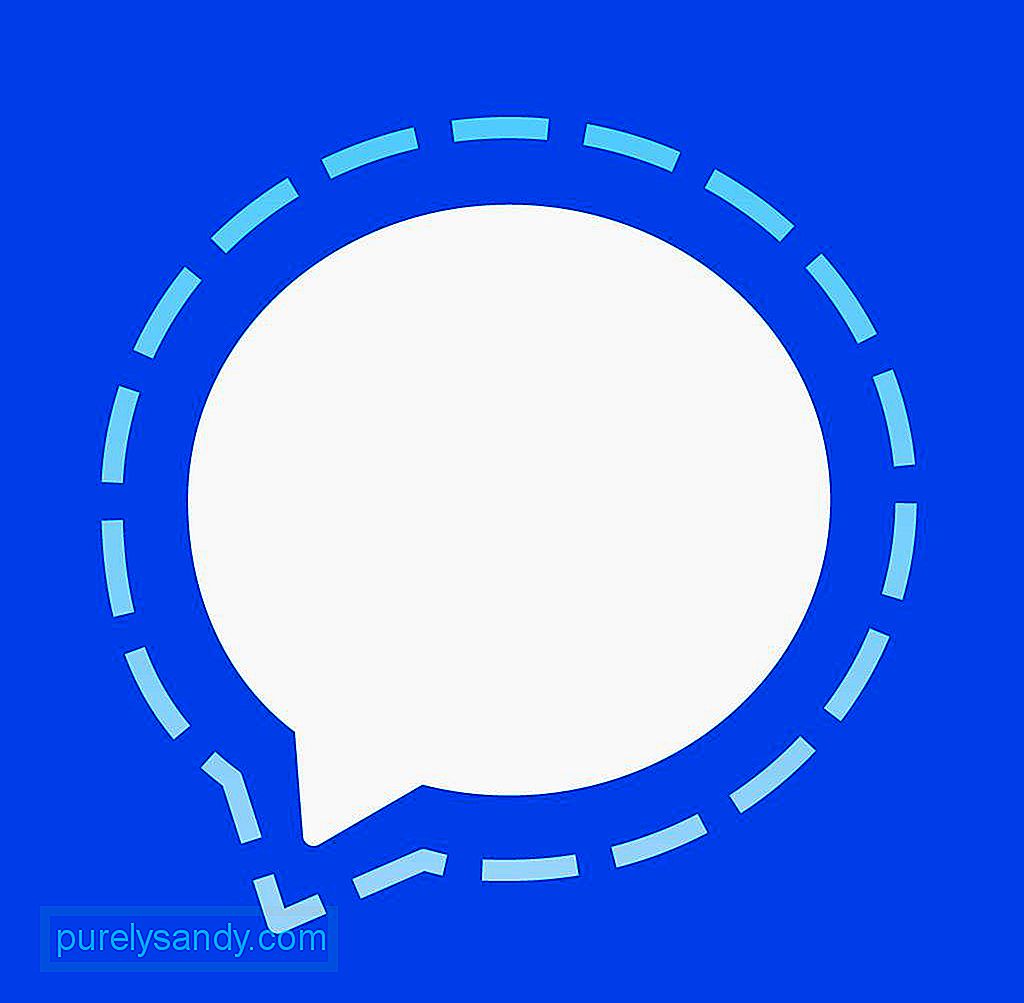
Et av Signals viktigste salgsargumenter er dets evne til å gi sikker kommunikasjon på tvers av forskjellige plattformer. Bortsett fra å kryptere meldinger, har Signal-appen også en automatisk slettingsfunksjon som beskytter meldinger fra nysgjerrige øyne. Før utgivelsen av den frittstående Signal private messenger desktop-applikasjonen for Windows, macOS og Linux, var Signal-appen bare tilgjengelig for mobilbrukere og avviklet Chrome-appen, som var den eneste måten å bruke den sikre meldingsappen på en datamaskin eller bærbar PC. Med lanseringen av den frittstående appen trenger ikke brukerne å installere Chrome for å kunne bruke Signal på datamaskinen.
KravSignal-appen er ikke tilgjengelig for noen. Signal Desktop for Windows krever en 64-biters arkitektur og Windows 7 eller nyere operativsystem. Mac-versjonen, derimot, krever minst macOS 10.9 eller høyere. På Linux fungerer Signal-appen bare med Linux-distribusjoner som støtter apt pakkebehandling, inkludert Debian, Ubuntu og deres offshoots.
For å installere Signal-appen, må du installere appen på telefonen din først. Du må opprette en signalkonto, som bare kan gjøres ved hjelp av mobilappen, og bruke den kontoen til å skanne en QR-kode først før du kobler den til Signal Desktop-appen. Prosessen er litt komplisert, så denne artikkelen viser deg hvordan du installerer den sikre meldingsappen riktig.
Slik installerer du Signal App på MacInstallasjonsprosessen for Mac er den samme på Windows PC og Linux. For å installere Signal private messenger, følg disse trinnene:
- Det første trinnet er å laste ned mobilappen på Android- eller iOS-enheten din. Når du har installert appen, må du legge til mobilnummeret ditt der det blir sendt en bekreftelseskode for å bekrefte kontoen din. Skriv inn koden og konfigurer de andre kontoopplysningene dine, inkludert navn og avatar. Signal vil be om tillatelse til å få tilgang til kontaktene dine, men du trenger ikke nødvendigvis å gi tillatelse hvis du er bekymret for datasikkerheten din. Du kan legge til kontakter manuelt i Signal-appen din senere.
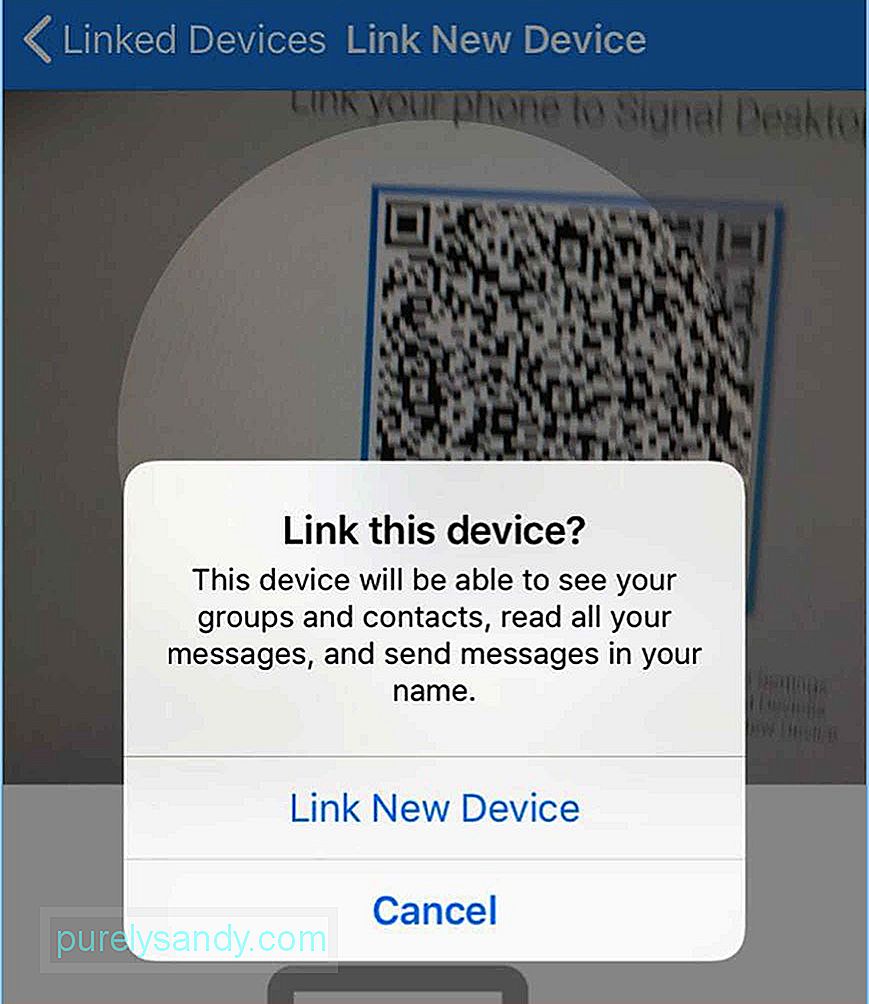
- Neste trinn er å laste ned Signal-appen for Mac. Appen er ikke tilgjengelig på Mac App Store, så du må laste den ned fra utviklerens nettsted.

- Pakk ut filen og dra Signal.app-filen til mappen / Applications. Når appen er installert, starter du appen.
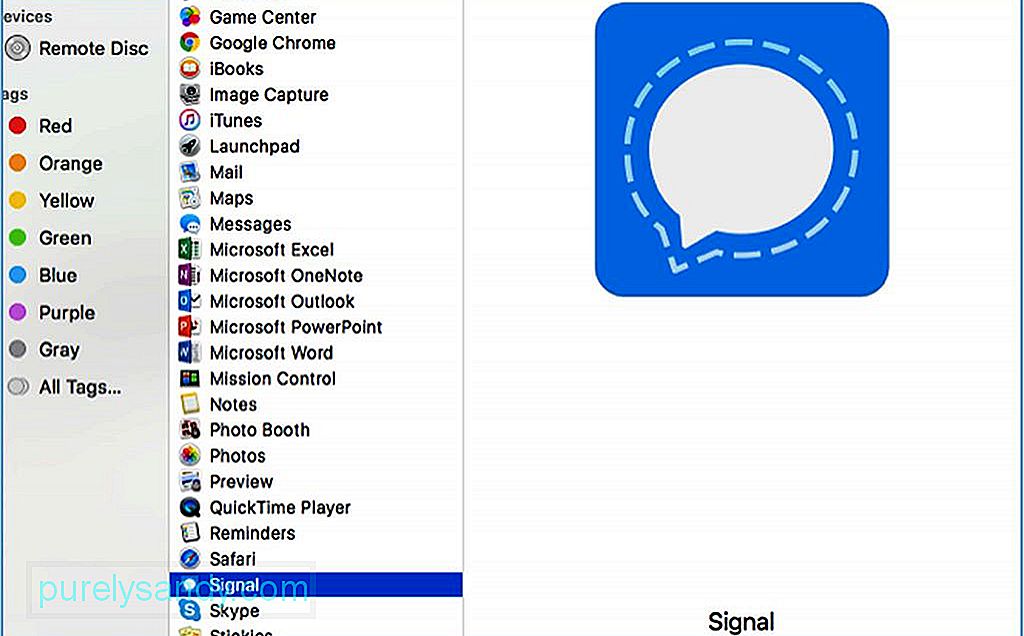
- Hvis det dukker opp en melding som bekrefter om du vil åpne appen, klikker du Åpne. Denne meldingen vises fordi appen ikke ble lastet ned fra Mac App Store.
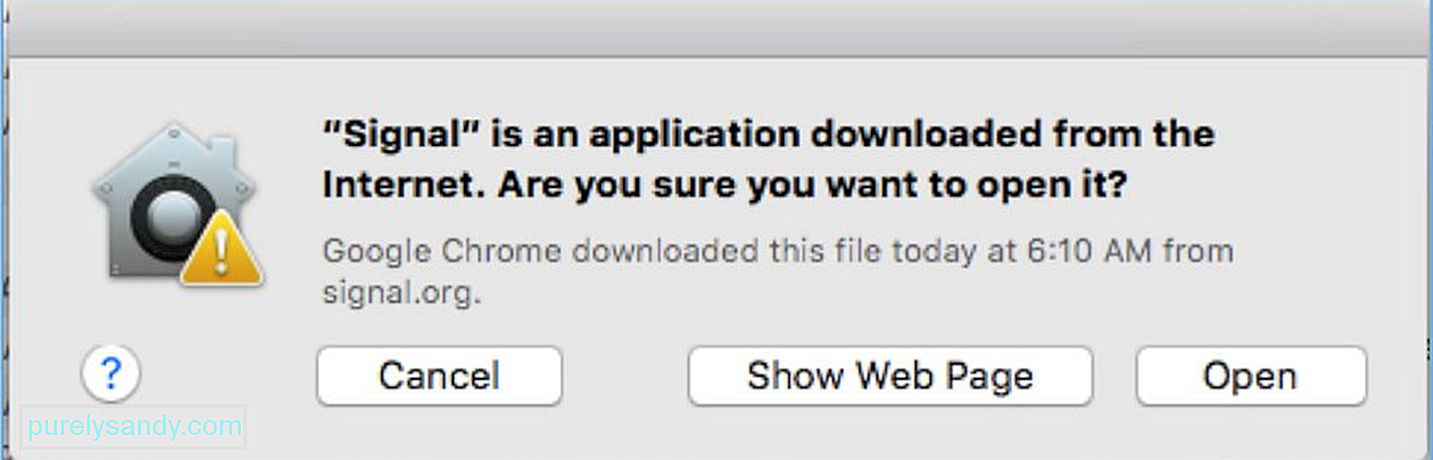
- Deretter ser du et vindu som ber deg om å koble til telefonen til Signal Desktop-appen. Du må ha mobiltelefonen din for å koble den til Signal Desktop. Du ser en QR-kode på skjermen, som du må skanne ved hjelp av telefonen.
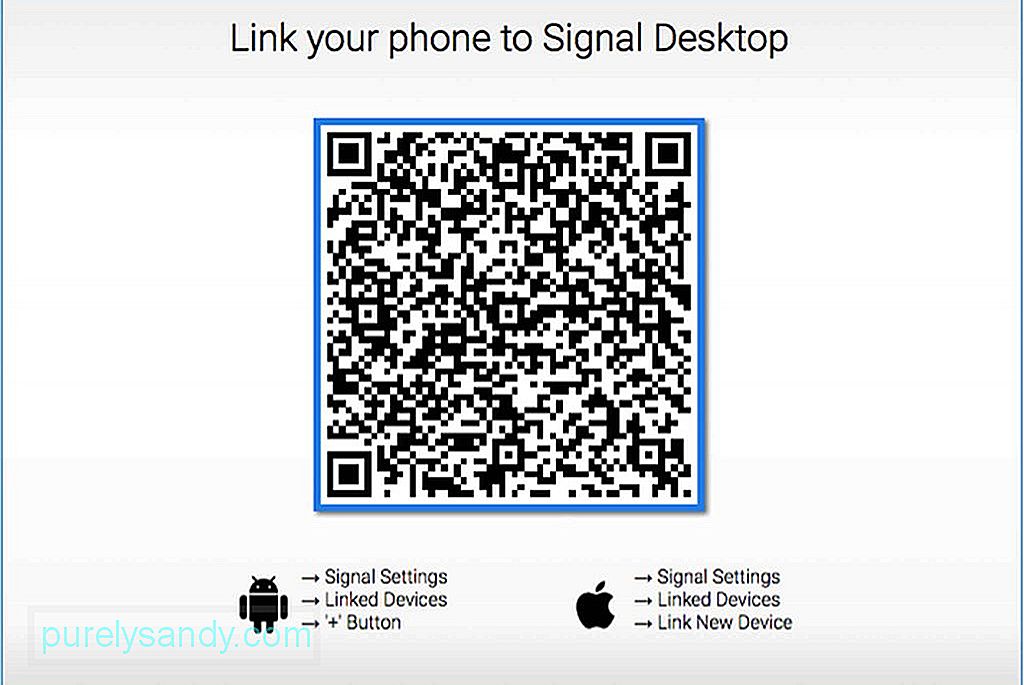
- For å koble enheten din, gå til mobil Signal-appens innstillinger og trykk på Koblede enheter. Du må gi tilgang til kameraet ditt slik at det kan skanne QR-koden.
- Fullfør installasjonsprosessen på din Mac ved å skrive inn et navn for kontoen din.
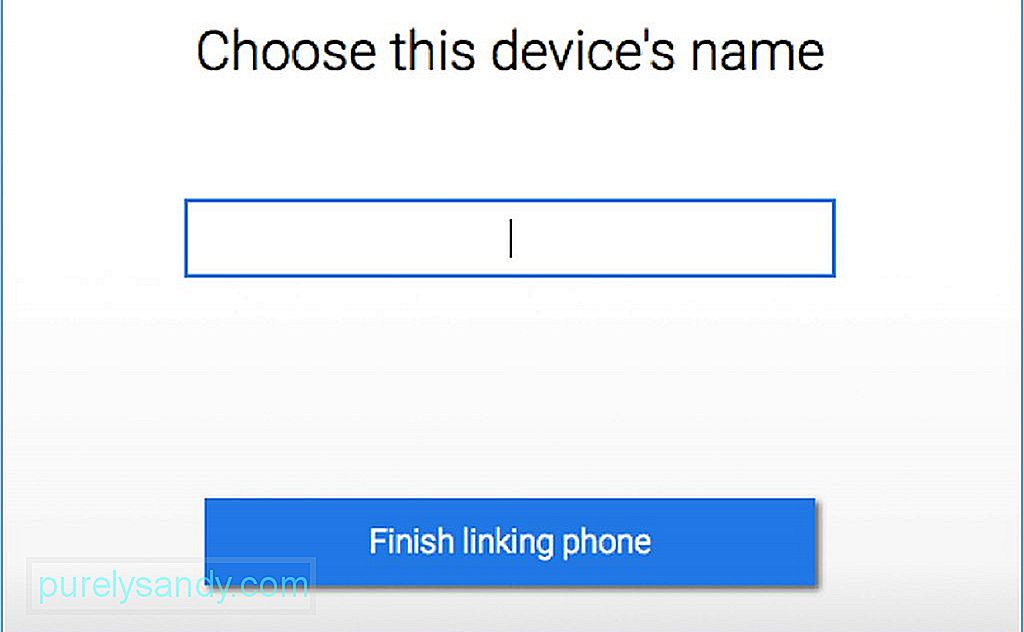
- Nå kan du begynne å sende meldinger på Signal Desktop til hvilken som helst Signalbruker.
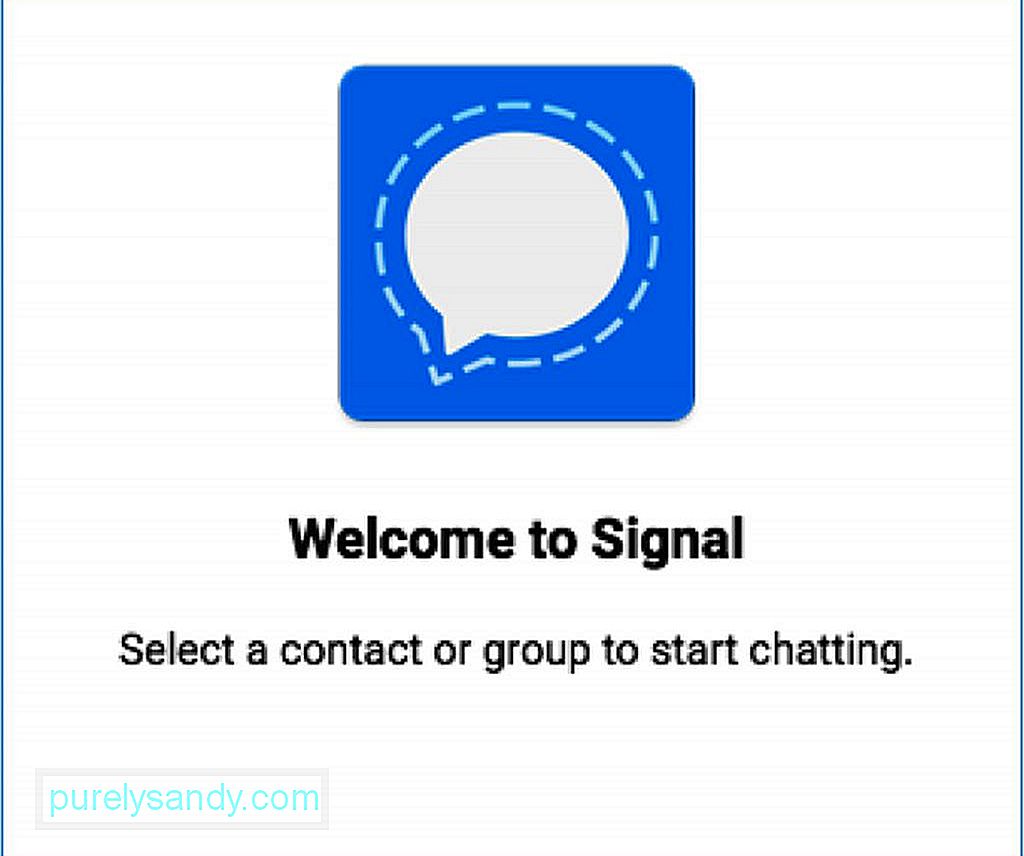
Vær oppmerksom på at Signal bare lar deg sende sikre meldinger til andre Signal-brukere. Du kan ikke sende SMS, iMessages eller annet meldingsformat til andre brukere. Så hvis du vil maksimere fordelene med sikker kommunikasjon, må du be dine venner, familiemedlemmer eller kolleger om å registrere seg for en Signal-konto for å kunne sende og motta meldinger.
The Signal appen er enkel å bruke med sitt brukervennlige grensesnitt. For å sikre at du har en feilfri meldingsopplevelse, forbedrer du Mac-ytelsen med en app som Outbyte MacRepair. Ikke bare gjør dette for å rydde opp i Mac-en, men det øker også RAM-en din, slik at appene dine kjører jevnt og effektivt.
YouTube Video.: Hvordan bruke Signal-appen på Mac eller PC
08, 2025

